Chronograph官方版是一款网络时钟同步工具,Chronograph最新版支持手动、定期或等待连结模式,灵活操作。内置拨号连网功能,轻松同步时间;精准同步至NIST原子钟服务器,误差小于0.5秒。Chronograph帮您快速实现时间同步,确保您的计算机时间准确无误。
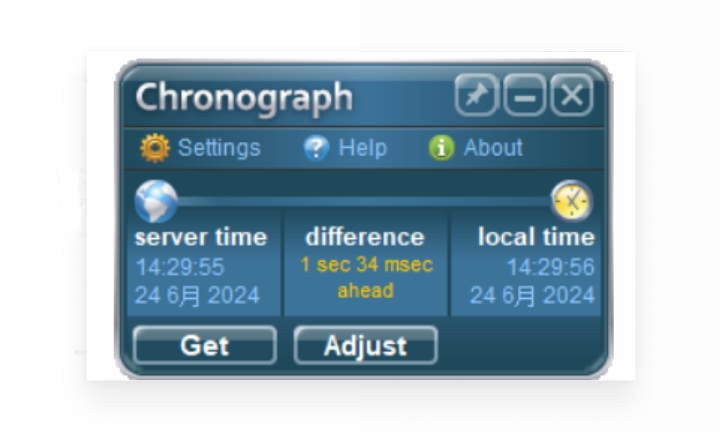

Chronograph
官方版 v6.37人工检测,安全无毒
1.56MB
简体
WinAll
其他系统工具
138次
2024-06-24
43
软件介绍
Chronograph官方版是一款网络时钟同步工具,Chronograph最新版支持手动、定期或等待连结模式,灵活操作。内置拨号连网功能,轻松同步时间;精准同步至NIST原子钟服务器,误差小于0.5秒。Chronograph帮您快速实现时间同步,确保您的计算机时间准确无误。
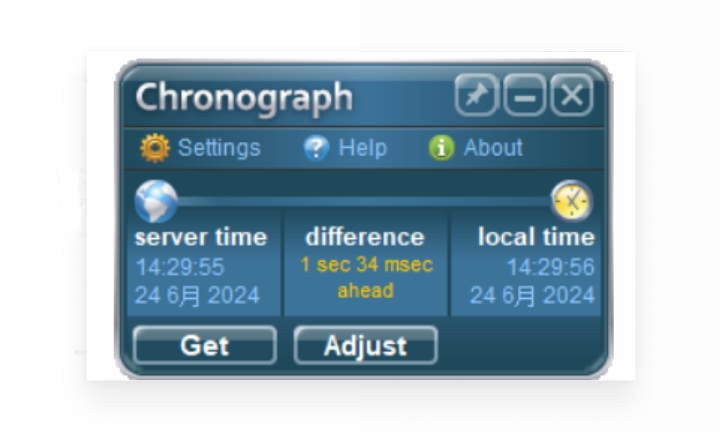
软件功能
1、同步本地时间:使用NIST原子钟服务器,确保电脑时间与全球标准同步。
2、高精确度:同步误差通常小于0.5秒,主要由网络延迟引起。
3、多种操作模式:Chronograph最新版支持手动、定期和等待连接,满足不同需求。
4、自动网络连接:启动时自动拨号联网,简化时间同步流程。
5、NIST服务器选择:Chronograph官方版轻松选择并连接至10台NIST原子钟服务器。
6、高稳定性:当前服务器关闭时,程序能自动切换到其他服务器。
7、代理支持:支持HTTP和SOCKS代理,增强网络兼容性。
8、日历提醒:提供高级日历提示功能,方便日程管理。
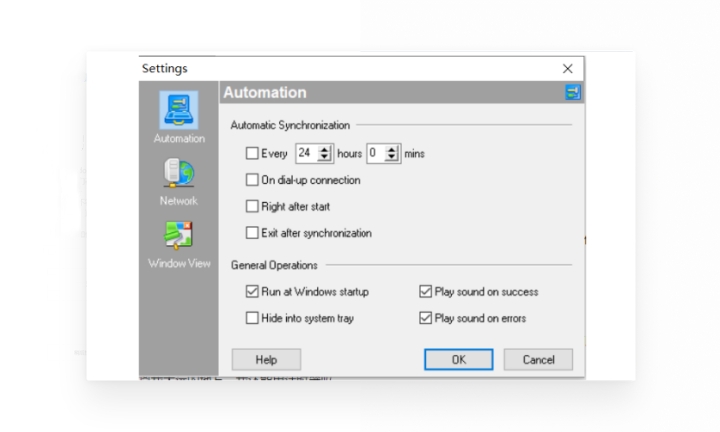
使用方法
1、“本地时间”框显示计算机报告的时间。
2、Server时间窗口显示原子钟服务器报告的时间。时间和日期格式可由用户自定义。
3、“差异”框显示两者之间的差异。
4、Get按钮从服务器请求时间。这个时间和差值将显示在相应的方框中。
5、调整按钮将校正PC时钟。
6、“设置”按钮可访问高级选项。
7、“帮助”按钮显示此文档。
8、“关于”按钮显示程序版本和版权信息,
9、“最小化”按钮执行以下操作之一:
如果您选择了“隐藏到系统托盘”选项,此按钮将隐藏程序的主窗口并将其图标置于系统托盘中。否则,该按钮将像其他Windows应用程序一样最小化计时器。
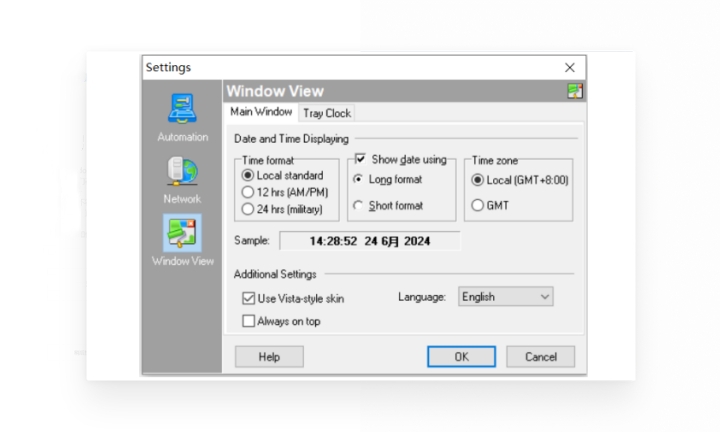
常见问题
问:NIST服务器和我的系统时间有很大的区别。如何让NIST服务器显示我们所在区域的时间?
答:计时器使用Windows时区信息。因此,如果显示的服务器时间不正确,则Windows时区设置一定不正确。您可以设置适当的时区,使用“日期和时间”图标在Windows控制面板。
问:列表中所有的服务器都位于离我太远的地方。我还能用计时器吗
答:用哪个服务器不重要,它的物理位置没有任何意义。计时码表使用Windows时区信息。因此、如果您的Windows时区设置为中央标准时间,它会将时钟调整为中央标准时间。您可以使用“控制面板”中的“日期和时间”图标设置适当的时区。注意:使用最近的服务器工作时,校正错误(由于通过网络传输数据时不可避免的延迟而产生的)较小。然而,在任何情况下,它仍然非常小;因此,可以选择任何服务器。
问:计时器使用哪个端口?。
答:计时器使用SNTP协议,因此它会向远程端口123 UDP发送请求。
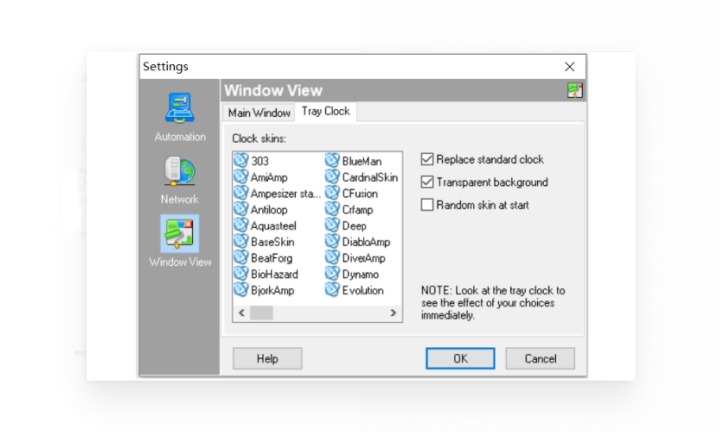
小编寄语
Chronograph官方版是一款网络时钟同步工具,助您轻松同步至NIST原子钟,误差极小,操作便捷,让您的时间管理更高效。

一键还原
9.1.15.201 官方版 / 120MB
3.5W 1.1W 2024-07-11

系统清理与优化工具
1.5.28.2 / 120MB
3.5W 6.3K 2024-07-11

无需人工干预就能装系统
3.1.2.901 免费版 / 120MB
3.0W 2.2W 2024-07-11

知名安电脑全防护软件
官方渠道版 / 120MB
2.9W 1.5K 2025-01-21

QQ帐号保护安全工具
最新版 v6.99 / 120MB
1.5W 770 2023-12-04

快速的文件搜索工具
中文版v1.4.1.1030 / 120MB
1.1W 555 2025-11-12

鼠标按键脚本软件工具
v2014.0.6.19549 / 120MB
1.0W 510 2025-09-25

华为手机打造终端数据管理工具
官方电脑旧版 v13.0.0.310 / 120MB
8.4K 419 2024-05-27

显卡性能测试软件
最新版 v2.1.2852 / 120MB
8.4K 419 2024-05-28

专业苹果设备管理工具
刷机旗舰版v9.05 / 120MB
8.1K 406 2025-11-05